Doe een gratis scan en controleer of uw computer is geïnfecteerd.
VERWIJDER HET NUOm het volledige product te kunnen gebruiken moet u een licentie van Combo Cleaner kopen. Beperkte proefperiode van 7 dagen beschikbaar. Combo Cleaner is eigendom van en wordt beheerd door RCS LT, het moederbedrijf van PCRisk.
Vigorf virus verwijderingsgids
Wat is Vigorf?
Vigorf is de naam van een bedreiging die door de meeste virusdetecties herkend wordt als een trojan. Deze trojan is ook bekend als Trojan Win32/Vigorf. Het is onbekend wat deze trojan precies doet met de geïnfecteerde computer/systeem, maar deze dreiging is ontworpen om een aantal verschillende acties uit te voeren. Indien gedetecteerd, moet deze kwaadaardige software zo snel mogelijk verwijderd worden.
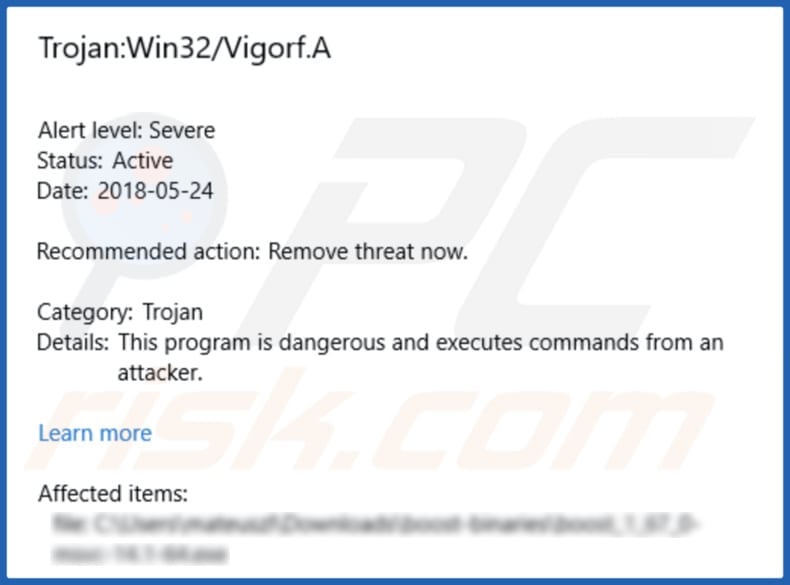
Meestal zijn schadelijke programma's zoals Vigorf ontworpen om andere malware te downloaden of te installeren, om de geïnfecteerde computer te gebruiken om klikfraude uit te voeren, om toetsaanslagen en informatie met betrekking tot het surfgedrag van het slachtoffer op te slaan of om cybercriminelen toegang tot de geïnfecteerde computer te geven en hen in staat te stellen kwaadaardige acties uit te voeren. Vaak worden trojans ontworpen om kettinginfecties te veroorzaken (om andere malware te downloaden en te installeren). Er zijn een groot aantal kwaadaardige programma's die via trojans versprid kunnen worden. Cybercriminelen kunnen ze bijvoorbeeld ontwerpen om de computer van het slachtoffer te infecteren met ransomware, RAT (trojan voor externe toegang), bank-malware, enzovoort. De geïnstalleerde kwaadaardige software kan gebruikt worden om het geïnfecteerde systeem vanop afstand te besturen, om bestanden te vergrendelen (coderen) en slachtoffers te dwingen om losgeld te betalen, om persoonlijke gegevens te stelen en ze te gebruiken om inkomsten te verkrijgen, enz. Eenvoudig gezegd, cybercriminelen kunnen de verspreidde malware gebruiken om geld te extraheren van mensen of/en gebruiken de gestolen informatie om op de één of andere manier inkomsten te verkrijgen. RAT's zijn programma's waarmee hun gebruikers andere, geïnfecteerde computers op afstand kunnen besturen via een ander systeem. Er zijn verschillende RAT's, sommige zijn echt geavanceerd en kunnen gebruikt worden om een aantal acties uit te voeren. Als u bijvoorbeeld schermafbeeldingen wilt maken, dan gebruikt u de webcam om foto's te maken of video's op te nemen, het downloadt en installeert u ongewenste, schadelijke software, schakelt u computers uit/opnieuw in, neemt u toetsaanslagen op, steelt u gegevens van persoonlijke accounts enzovoort. Trojans die toetsaanslagen registreren, kunnen gebruikt worden om aanmeldingen, wachtwoorden van persoonlijke accounts zoals e-mail of bankaccounts te stelen. Keystroke loggers zijn programma's die de toetsen registreren die op een toetsenbord zijn aangeslagen. Bovendien kunnen programma's zoals Vigorf gebruikt wordeen om ook andere details te stelen, bijvoorbeeld systeeminformatie, browsegeschiedenis, IP-adressen, enzovoort. Bovendien kunnen cybercriminelen deze trojan gebruiken om klikfraude uit te voeren via computers die ermee geïnfecteerd zijn. Er zijn veel gevallen waarin de mensen die klikfraude toepassen andere computers gebruiken om op verschillende advertenties te klikken om op frauduleuze manieren inkomsten te verkrijgen. Meestal gebruiken ze de computer van het slachtoffer om op advertenties te klikken die op een website worden gehost met de bedoeling om inkomsten te verkrijgen voor de hostwebsite of om inkomsten te verkrijgen van de adverteerder. Simpel gezegd, het is een vorm van fraude die voorkomt bij online betalen per klik. Het is mogelijk dat Vigorf ook voor andere acties ontworpen werd. Hoe dan ook, het kan slachtoffers problemen geven met de privacy of financieel- en gegevensverlies veroorzaken. Vigorf kan ook gebruikt worden om identiteiten te stelen, om computers te infecteren met andere malware, enzovoort. Dit zijn de belangrijkste redenen waarom het zo snel mogelijk verwijderd moet worden.
| Naam | Trojan Win32/Vigorf.A |
| Bedreigingstype | Trojan, wachtwoorddief, banking malware, spyware |
| Detectie Namen | Avast (Win32:Snaki [Trj]), BitDefender (Trojan.Exploit.Rpclocator.C), ESET-NOD32 (Win32/Exploit.RpcLocator.C), Kaspersky (Exploit.Win32.RpcLocator.c), volledige detectielijst (VirusTotal) |
| Payload | Vigorf kan gebruikt wordn om RAT (remote access trojan), toetsaanslaglogger, bank-malware, spyware en andere schadelijke software te installeren. |
| Symptomen | Trojans zijn ontworpen om heimelijk in de computer van het slachtoffer te infiltreren en te wachten, dus er zijn geen specifieke symptomen duidelijk zichtbaar op een geïnfecteerde machine. |
| Verspreidingsmethoden | Geïnfecteerde e-mailbijlagen, kwaadaardige online advertenties, social engineering, softwarecracks. |
| Schade | Gestolen bankgegevens en wachtwoorden, identiteitsdiefstal, de computer van het slachtoffer wordt toegevoegd aan een botnet. |
| Verwijdering |
Om mogelijke malware-infecties te verwijderen, scant u uw computer met legitieme antivirussoftware. Onze beveiligingsonderzoekers raden aan Combo Cleaner te gebruiken. Combo Cleaner voor Windows DownloadenGratis scanner die controleert of uw computer geïnfecteerd is. Om het volledige product te kunnen gebruiken moet u een licentie van Combo Cleaner kopen. Beperkte proefperiode van 7 dagen beschikbaar. Combo Cleaner is eigendom van en wordt beheerd door RCS LT, het moederbedrijf van PCRisk. |
Meestal installeren mensen trojans zonder zich daarvan bewust te zijn. Wanneer dit geïnstalleerd wordt, dan kunnen dergelijke programma's het systeem op verschillende manieren beschadigen. Hoe dan ook, ze kunnen de reden zijn voor ernstige problemen, daarom is het belangrijk om ze te verwijderen zodra een virus wordt gedetecteerd. Andere voorbeelden van trojans zijn Kryptik, Varenyky en GozNym.
Hoe besmette Vigorf mijn computer?
Gewoonlijk verspreiden cybercriminelen kwaadaardige programma's zoals trojans via onbetrouwbare software-downloadbronnen, valse software-updaters, e-mails en onofficiële softwareactiveringsprogramma's ('kraken'). Voorbeelden van onbetrouwbare software en bestandsdownloadbronnen zijn: Peer-to-Peer (P2P)-netwerken (zoals torrent-clients, eMule en andere soortgelijke tools), freeware downloadwebsites, websites voor het hosten van bestanden, onofficiële websites, externe downloaders, enzovoort. Om malware via dergelijke kanalen te verspreiden, uploaden cybercriminelen kwaadaardige bestanden die vermomd zijn als legitiem en onschadelijk. De mensen die programma's of bestanden openen die gedownload werden van dit soort kanalen, riskeren zelf malware te installeren. Niet-officiële (valse) software-updatetools kunnen ontworpen zijn om kwaadaardige programma's te downloaden en te installeren in plaats van de software-updates of fixes. Ze kunnen ook ontworpen zijn om bugs, gebreken van verouderde software te misbruiken. Om trojans of andere kwaadaardige programma's via e-mail te verspreiden, gebruiken de cybercriminelen email-spamcampagnes. Die gebruiken ze om de mensen te misleiden om de bijgevoegde bestanden te downloaden en te openen. Wanneer geopend, installeren deze bijlagen malware. Meestal voegen ze bestanden toe zoals MS Office-documenten, archiefbestanden (zoals ZIP, RAR), PDF-documenten, uitvoerbare bestanden (zoals .exe), JavaScript-bestanden, enzovoort. Softwarecracks kunnen ook ontworpen zijn om kwaadaardige programma's te verspreiden. Meestal gebruiken mensen deze wanneer ze software willen activeren zonder daarvoor te betalen. Vaak krijgen ze echter een computer die geïnfecteerd wordt met risicovolle malware. Deze tools downloaden en installeren, indien gebruikt, vaak schadelijke programma's.
Hoe de installatie van malware te vermijden?
Alle irrelevante e-mails die bijlagen (of weblinks) bevatten en afkomstig zijn van onbekende, verdachte afzenders, mogen niet vertrouwd worden. Het wordt niet aanbevolen om bijlagen te openen die in dergelijke e-mails gepresenteerd worden, zonder zeker te zijn dat deze veilig zijn. De geïnstalleerde software moet bijgewerkt worden met de geïmplementeerde functies of tools die ontworpen zijn door de officiële softwareontwikkelaars. Andere tools mogen niet vertrouwd worden. Software en bestanden moeten altijd gedownload worden van de officiële websites, het wordt afgeraden om één van de bronnen/tools te gebruiken die in de bovenstaande paragraaf worden genoemd. Bovendien is het niet veilig (en legaal) om programma's te activeren met tools van externe partijen die verondersteld worden om de betaalde activering te omzeilen. En ten slotte moet het besturingssysteem regelmatig gescand worden op bedreigingen, dit moet gebeuren met een gerenommeerd antivirus- of antispyware-pakket. Als u denkt dat uw computer al geïnfecteerd is, dan raden we u aan een scan uit te voeren met Combo Cleaner Antivirus voor Windows om de geïnfiltreerde malware automatisch te verwijderen.
Screenshot van Vigorf di gedetecteerd wordt als een trojan door verschillende virusdetecties:
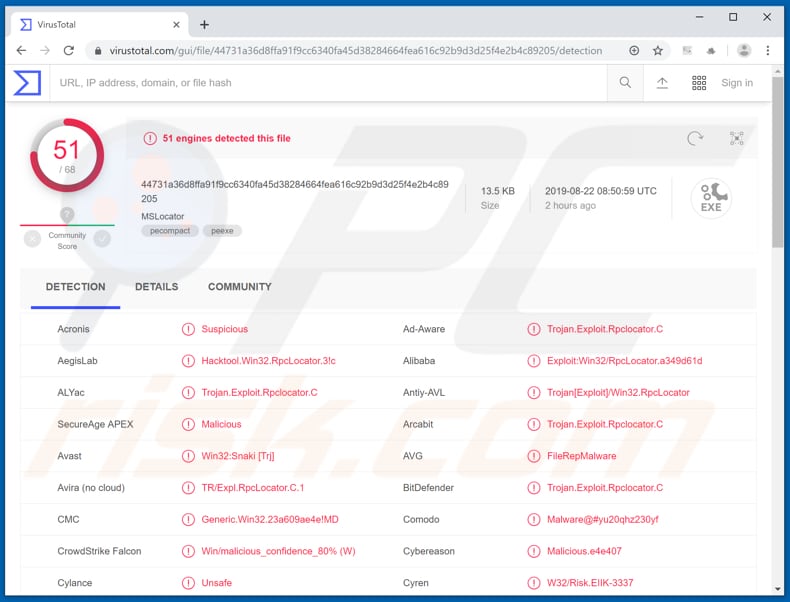
Onmiddellijke automatische malwareverwijdering:
Handmatig de dreiging verwijderen, kan een langdurig en ingewikkeld proces zijn dat geavanceerde computer vaardigheden vereist. Combo Cleaner is een professionele automatische malware verwijderaar die wordt aanbevolen om malware te verwijderen. Download het door op de onderstaande knop te klikken:
DOWNLOAD Combo CleanerDoor het downloaden van software op deze website verklaar je je akkoord met ons privacybeleid en onze algemene voorwaarden. Om het volledige product te kunnen gebruiken moet u een licentie van Combo Cleaner kopen. Beperkte proefperiode van 7 dagen beschikbaar. Combo Cleaner is eigendom van en wordt beheerd door RCS LT, het moederbedrijf van PCRisk.
Snelmenu:
- Wat is Vigorf?
- STAP 1. Handmatige verwijdering van de Vigorf malware.
- STAP 2. Controleren of uw computer virusvrij is.
Hoe malware handmatig te verwijderen?
Handmatig verwijderen van malware is een gecompliceerde taak, meestal is het beter om antivirus- of antimalwareprogramma's dit automatisch te laten doen. Om deze malware te verwijderen, raden we aan Combo Cleaner Antivirus voor Windows te gebruiken. Als u malware handmatig wilt verwijderen, moet u eerst de naam kennen van de malware die u probeert te verwijderen. Hier een voorbeeld van een verdacht programma dat op de computer van de gebruiker wordt uitgevoerd:

Als u de lijst met programma's op uw computer hebt gecontroleerd, bijvoorbeeld met behulp van taakbeheer en een programma hebt geïdentificeerd dat er verdacht uitziet, gaat u verder met de volgende stappen:
 Download het programma Autoruns. Dit programma toont toepassingen die automatisch starten, register- en bestandssysteemlocaties:
Download het programma Autoruns. Dit programma toont toepassingen die automatisch starten, register- en bestandssysteemlocaties:

 Herstart uw computer in Veilige Modus:
Herstart uw computer in Veilige Modus:
Windows XP en Windows 7 gebruikers: Tijdens het opstartproces van je computer druk je verschillende keren op de F8 toets op je toetsenbord tot het Geavanceerde Opties menu van Windows verschijnt. Dan selecteer je Veilige Modus met netwerk uit de lijst en druk je op ENTER.

Video die toont hoe Windows 7 te starten in "Veilige Modus met Netwerk":
Windows 8 gebruikers: Ga naar het Windows 8 Start Scherm, typ Geavanceerd, in de zoekresultaten selecteer je Instellingen. Klik op geavanceerde startopties, in het geopende 'Algemene PC-instellingen' scherm selecteer je Geavanùceerde Opstart. Klik op de 'Nu herstarten'-knop. Je computer zal nu herstarten in het 'Geavanceerde Opstartopties menu'. Klik op de 'Probleemoplosser'-knop, klik dan op de 'Geavanceerde Opties'-knop. In het geavanceeerde opties scherm klik op 'Opstartinstellingen'. Klik op de 'Herstarten'-knop. Je PC zal nu herstarten naar het Opstart Instellingen scherm. Druk F5 om in Veilige Modus met netwerk te starten.

Video die toont hoe Windows 8 te starten in "Veilige Modus met Netwerk":
Windows 10 gebruikers: Klik op het Windows-logo en selecteer het Power-icoon. In het geopende menu klik je op herstarten terwijl je de Shift-knop ingedrukt houdt. In het 'Kies een optie'-scherm klik je op 'Problemen oplossen' en selecteer je de 'Geavanceerde opties'. In het 'Geavanceerde-opties menu selecteer je opstartinstellingen en klik je op de 'Herstarten'-knop. In het volgende scherm moet je op de F5-knop drukken. Zo zal je besturingssysteem in veilige modus met netwerk herstart worden.

Video die toont hoe Windows 10 te starten in "Veilige Modus met Netwerk":
 Pak het archiefbestand uit en voer het bestand Autoruns.exe uit.
Pak het archiefbestand uit en voer het bestand Autoruns.exe uit.

 Klik in de Autoruns-applicatie bovenaan op "Opties" en verwijder de vinkjes bij "Hide Empty Locations" en "Hide Windows Entries". Na deze procedure klikt u op het pictogram "Refresh".
Klik in de Autoruns-applicatie bovenaan op "Opties" en verwijder de vinkjes bij "Hide Empty Locations" en "Hide Windows Entries". Na deze procedure klikt u op het pictogram "Refresh".

 Controleer de lijst van de Autoruns-applicatie en zoek het malwarebestand uit dat u wilt verwijderen.
Controleer de lijst van de Autoruns-applicatie en zoek het malwarebestand uit dat u wilt verwijderen.
Schrijf het volledige pad en de naam op. Merk op dat sommige malware de procesnamen verbergt onder legitieme Windows-procesnamen. In dit stadium is het erg belangrijk om te voorkomen dat systeembestanden worden verwijderd. Nadat u het verdachte programma hebt gevonden dat u wilt verwijderen, klikt u met de rechtermuisknop op de naam en kiest u 'Delete'.

Nadat u de malware hebt verwijderd via de Autoruns-applicatie (dit zorgt ervoor dat de malware niet automatisch wordt uitgevoerd bij de volgende opstart van het systeem), moet u de malwarenaam op uw computer zoeken. Zorg dat u verborgen mappen en bestanden inschakelt voordat u doorgaat. Als u het bestand van de malware vindt, verwijder het dan.

Start uw computer opnieuw op in normale modus. Door deze stappen te volgen, kunt u eventuele malware van uw computer verwijderen. Merk op dat voor het handmatig verwijderen van malware een grondige computerkennis noodzakelijk is. Het wordt daarom aanbevolen om de verwijdering van malware over te laten aan antivirus- en antimalwareprogramma's. Deze stappen werken mogelijk niet met geavanceerde malware-infecties. Zoals altijd is het beter om besmettingen te voorkomen dan achteraf malware te moeten verwijderen. Om ervoor te zorgen dat uw computer veilig blijft, moet u steeds de meest recente updates van het besturingssysteem installeren en antivirussoftware gebruiken.
Om zeker te zijn dat uw computer vrij is van malware-infecties, raden we u aan deze te scannen met Combo Cleaner Antivirus voor Windows.
Delen:

Tomas Meskauskas
Deskundig beveiligingsonderzoeker, professioneel malware-analist
Ik ben gepassioneerd door computerbeveiliging en -technologie. Ik ben al meer dan 10 jaar werkzaam in verschillende bedrijven die op zoek zijn naar oplossingen voor computertechnische problemen en internetbeveiliging. Ik werk sinds 2010 als auteur en redacteur voor PCrisk. Volg mij op Twitter en LinkedIn om op de hoogte te blijven van de nieuwste online beveiligingsrisico's.
Het beveiligingsportaal PCrisk wordt aangeboden door het bedrijf RCS LT.
Gecombineerde krachten van beveiligingsonderzoekers helpen computergebruikers voorlichten over de nieuwste online beveiligingsrisico's. Meer informatie over het bedrijf RCS LT.
Onze richtlijnen voor het verwijderen van malware zijn gratis. Als u ons echter wilt steunen, kunt u ons een donatie sturen.
DonerenHet beveiligingsportaal PCrisk wordt aangeboden door het bedrijf RCS LT.
Gecombineerde krachten van beveiligingsonderzoekers helpen computergebruikers voorlichten over de nieuwste online beveiligingsrisico's. Meer informatie over het bedrijf RCS LT.
Onze richtlijnen voor het verwijderen van malware zijn gratis. Als u ons echter wilt steunen, kunt u ons een donatie sturen.
Doneren
▼ Toon discussie